Apples senaste och bästa flaggskepp, iPhone X bjöd på den enormt framgångsrika Touch ID-fingeravtrycksskannern för att implementera en kant-till-kant-skärm utan ram. Det gjorde plats för ett helt nytt 3D-ansiktsigenkänningssystem som heter Face ID, vilket företaget hävdade att det var tillräckligt säkert för att inte bara kunna låsa upp din telefon utan också för att göra betalningar genom tjänster som Apple Pay. Till att börja med fungerar det bra och det är mycket bättre än vad jag förväntade mig när Apple presenterade funktionen under lanseringen av iPhone X i september. Det kan vara lite långsammare än Touch ID, men jag personligen känner att det här är bekvämare. Om du nyligen köpte din nya iPhone X kan du se till att din upplevelse med Face ID är så mycket positiv som möjligt genom att dra nytta av några av dessa snygga knep. Här är de 7 coola Face ID-tips och tricks för iPhone X du bör prova:
Face ID Tips och tricks för din iPhone X
1. Förbättra hastigheten på Face ID
Den första och främsta oro för Face ID är dess hastighet, jämfört med Touch ID. Det är nästan en hel sekund långsammare än Touch ID för att vara väldigt specifik, och detta kan irritera många kunder som vill komma in på sin startskärm så snabbt som möjligt. Tja, du kan förbättra hastigheten på Face ID-upplåsningsprocessen genom att inaktivera “Kräv uppmärksamhet för Face ID” i iOS-enhet. För att göra detta, gå över till Inställningar -> Face ID och lösenord -> Kräv uppmärksamhet vid Face ID, och tryck på växeln för att stänga av funktionen.
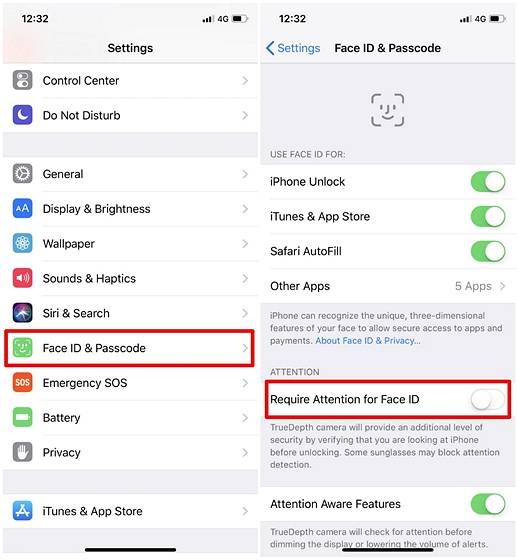
Det är värt att notera att även om det förbättrar upplåsningshastigheten, minskar det faktiskt den avancerade säkerhet som Face ID har att erbjuda. Till exempel, som standard kommer din iPhone X inte att låsa upp om du inte tittar på telefonen, vilket är mycket användbart om din vän försöker låsa upp din enhet genom att föra den framför ditt ansikte. Med detta avaktiverat låses telefonen upp även om dina ögon är stängda.
2. Aktivera / avaktivera uppmärksamhetsfunktioner
Med Face ID kommer en snygg ny funktion som heter "Attention Aware", och tro mig, du kommer att tycka att det är mycket användbart, särskilt när du vaknar på morgonen. TrueDepth-kamerasystemet kontrollerar din uppmärksamhet innan enheten dämpar skärmen eller sänker volymen av varningar. Låt mig förklara tydligt hur det fungerar. Antag att alarmet som du ställer in på din iPhone X börjar ringa på morgonen för att väcka dig, alarmets volym sänks automatiskt när du bara tittar på din iPhone X. Den här funktionen fungerar som en charm. För att aktivera / inaktivera det efter din önskan, gå bara till Inställningar -> Ansikts-ID och lösenord -> Uppmärksamma funktioner och flytta växeln.
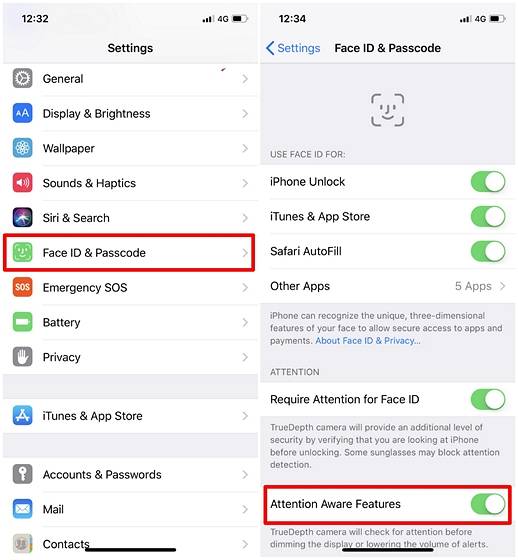
3. Vänta inte på ikonen "Olåst"
Vet du vad som är det snabbaste sättet att låsa upp din iPhone X? Svep upp så snart skärmen tänds. Det stämmer, du behöver inte riktigt vänta på att "lås" -ikonen på din låsskärm låses upp för att svepa upp till startskärmen. Svep bara upp trots att enheten fortfarande är låst och Face ID låser fortfarande upp din telefon i bakgrunden. Därigenom kommer du att kunna låsa upp din nya iPhone X mycket snabbare.
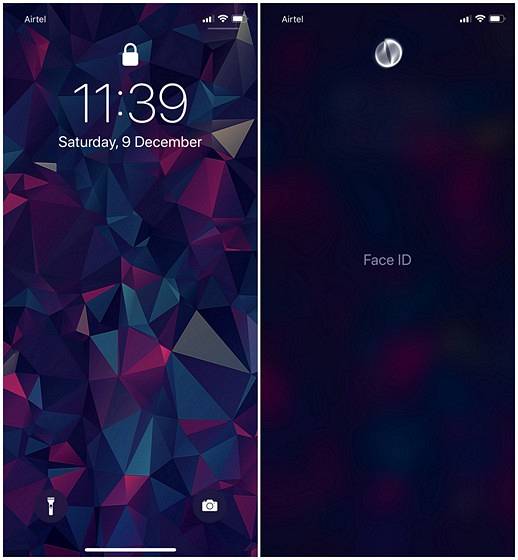
4. Förhandsvisningar av meddelanden för Face ID
Den här är överlägset min favorit Face ID-funktion på den nya iPhone X. Innan jag förklarar varför, låt mig berätta hur du aktiverar den. Gå över till Inställningar -> Meddelanden -> Visa förhandsgranskningar och ställ in den till “När olåst”. Denna aviseringsinställning har funnits på iOS under lång tid, men det är mycket mer användbart nu med Face ID. Om du aktiverade den här funktionen på någon äldre iPhone måste du låsa upp din iPhone, gå över till startskärmen och svep sedan ner ditt meddelandecenter för att faktiskt läsa alla dina meddelanden, men så är det inte alls med den nya iPhone X.
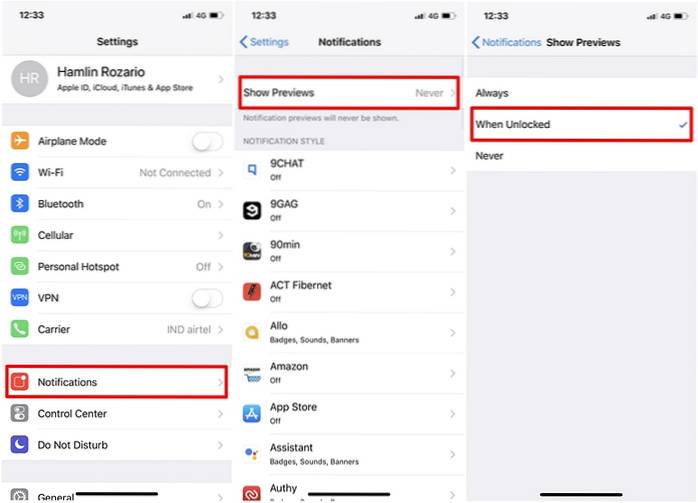
Du kommer att anges att du har fått aviseringar från vissa appar även när du är på låsskärmen, men du kommer inte att kunna läsa förhandsgranskningen om du inte tittar på din iPhone. När du har tittat på enheten och efter att enheten lyckats låsa upp kommer förhandsvisningarna att dyka upp på samma låsskärm. Detta ger mycket mer bekvämlighet och ändå är din integritet fortfarande intakt eftersom ingen utom enhetens ägare kommer att kunna läsa dem.
5. Köp appar med Face ID
Face ID används inte bara för att låsa upp din nya iPhone X. Tekniken är också tillräckligt säker för att göra betalningar via App Store och tjänster som Apple Pay. Med Face ID aktiverat behöver du inte skriva in ditt Apple-ID och lösenord varje gång du köper en app. Du kan helt enkelt godkänna köpet genom att titta på din iPhone. Som standard är möjligheten att använda Face ID för inköp av iTunes och App Store inaktiverad. Om du vill aktivera det, gå över Inställningar -> Ansikts-ID och lösenord -> iTunes & App Store och bara slå på den.
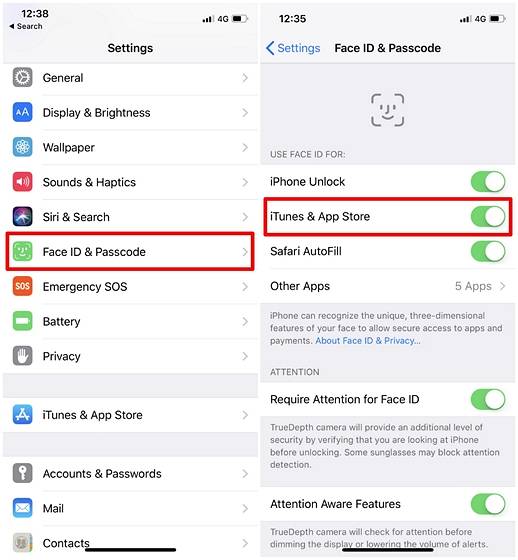
6. Begränsa appar från tredje part som kan använda Face ID
Dina Face ID-data kan också användas av tredjepartsutvecklare för användning i deras appar, men om du vill hindra vissa appar från att använda Face ID kan du verkligen göra det. För att göra detta, öppna upp inställningar på din iOS-enhet och gå till Face ID och lösenord -> Andra appar och inaktivera Face ID för de appar som listas där genom att justera växeln.
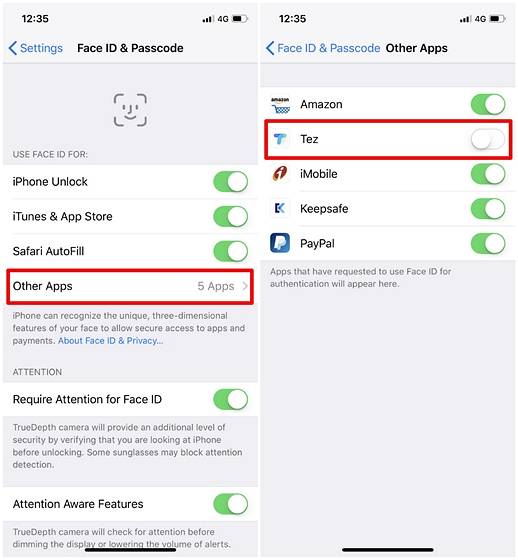
7. Återställ ansikts-ID
Om dina första Face ID-skanningar efter att du startade upp den nya iPhone X var mediokra, kommer smarttelefonen att kämpa för att låsa upp under vissa vinklar, eller så kommer det att vara långsammare än det är tänkt för mig. Oroa dig inte, du kan ta bort Face ID helt och genomsöka ditt ansikte direkt från början när du vill. För att ta bort Face ID på iPhone X, gå vidare till Inställningar -> Ansikts-ID och lösenord -> Återställ ansikts-ID och du kommer att kunna starta installationen av Face ID-skanning igen.
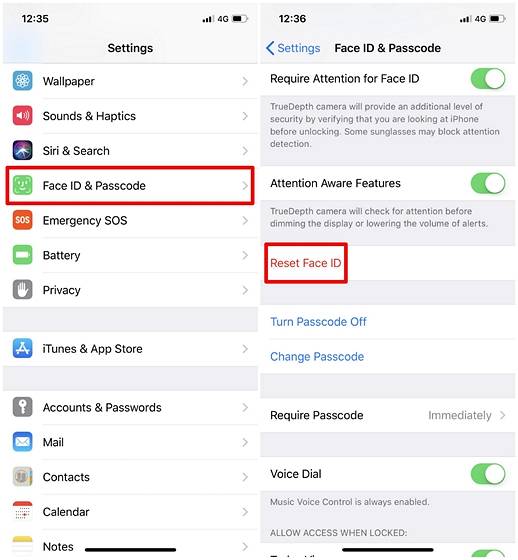
SE ÄVEN: Topp 7 Apple iPhone X-alternativ du kan köpa
De bästa ansikts-ID-trick du borde försöka
Face ID är verkligen ett värdefullt tillskott till den nya iPhone X, även om det kostar den enormt framgångsrika Touch ID-fingeravtrycksskannern. Det ger några nya funktioner som fungerar felfritt inom iOS, som Attention Aware Features and Notification Previews som automatiskt dyker upp när du bara tittar på din iPhone. Vi är glada att vi kunde lista ut några av de bästa knep för att göra din Face ID-upplevelse mycket bättre. Vilket av dessa knep är din favorit och varför? Låt oss veta dina värdefulla åsikter i kommentarfältet nedan.
 Gadgetshowto
Gadgetshowto



